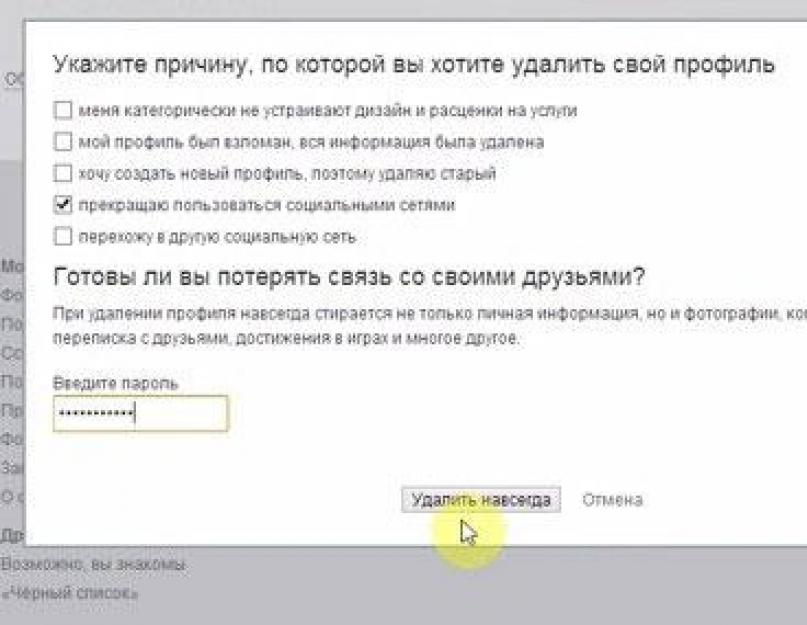Удаление личной страницы в социальной сети «Одноклассники» - процедура лёгкая и быстрая - осуществляется всего в несколько кликов мышкой. Главное знать, что, как и где нажимать. Даже если вы не сведущи в компьютерных вопросах и только начинаете изучать Интернет - ничего страшного, это не помеха. Данная инструкция в наглядной и доступной форме поведает вам как удалить страницу в Одноклассниках - абсолютно и полностью. А также, какие действия нужно предпринимать, если злоумышленникам удалось заблокировать доступ к аккаунту.
Итак, начнём - от простых ситуаций к более сложным.
Удаление личной страницы
1. Зайдите в свой профиль на ok.ru (введите свой логин и пароль).
2. Прокрутите колёсиком мыши главную страничку вниз, чтобы на мониторе появилось меню сайта (разделы «Моя страница», «Группы» и т.д.)
3. В крайней правой колонке (первый пункт «Мобильная версия») нажмите «Регламент».
4. Снова прокрутите страничку вниз и кликните по ссылке «Отказаться от услуг».

5. В появившемся окне укажите причину, в связи с которой вы решили удалить страницу в Одноклассниках навсегда. Установите «галочку» напротив одного из предложенных вариантов (например, «не хочю больше пользоваться соцсетями»).
6. Введите пароль от аккаунта в соответствующем поле.
7. Чтобы удалить страничку, нажмите кнопку «Удалить навсегда».
Внимание! Перед активацией функции удаления, ещё раз обдумайте свои действия - стоит ли расставаться со своим аккаунтом или нет. Весь имеющийся контент (фото, видео, аудиотреки), а также данные (переписка, оценки, комментарии), имеющиеся на ней, будут уничтожены. Кроме того, вы не сможете восстановить удаленную страницу в Одноклассниках. Придётся создавать новую, что называется, «с нуля».
8. После этого, попробуйте снова зайти на свою страничку. В случае, если всё было сделано правильно и админсистеме Одноклассников удалось корректно убрать ваш личный профиль, на экране появится сообщение, о том, что такого аккаунта не существует. Что в принципе и нужно было сделать.
Что делать, если Одноклассники блокирует вирус?
Ни в коем случае не нужно пытаться удалять аккаунт, заводить новый. И уж, тем более, отправлять компьютерным злодеям деньги для получения кода разблокировки. Эту проблему можно и нужно решать в другом ключе: ПК инфицирован - необходимо удалять вирус.
1. Скачайте с оф.сайта разработчика одну из дополнительных антивирусных утилит (на выбор):
Как быть, если доступ к странице запрещён администрацией?
Но иногда правонарушения совершаются с аккаунта и без ведома пользователя. Этим занимается специальный троян, завладевший логином и паролем от страницы. Он начинает автоматически рассылать спамные ссылки на чужую страничку/странички: действует целенаправленно и агрессивно. В итоге система детектирует эти неправомерные действия и блокирует.
В этом случае, не паникуйте, не прибегайте к помощи сторонних онлайн-ресурсов и «хитрых» приложений. Всё что вам нужно сделать, так это обратиться в техподдержку Одноклассников:
1. Откройте в браузере - ok.ru.
2. Внизу страницы пройдите по ссылке «Регламент».
3. Прокрутите колёсиком мышки список правил и нажмите «Обратиться в службу поддержки».

4. В специальной форме в графе «Цель обращения» из ниспадающего списка выберите тему «Профиль удалён или заблокирован».
5. В полях укажите свои данные, доказывающие ваше владение аккаунтом - логин, имя и фамилия, E-mail, указанный в профиле и E-mail для связи и т.д.
6. Кратко, но содержательно, опишите суть проблемы. Сообщите администрации о своей непричастности к правонарушению.
7. Проверьте правильно ли указаны все данные. Нажмите «Отправить сообщение».
8. Ожидайте ответа техподдержки. Он придёт на указанный E-mail.
Пусть личный аккаунт в Одноклассниках всегда будет вам доступен. Приятного общения в Интернете.
Нередки случаи, когда страничка социальной сети надоедает и становится невостребованной. Если вы перестали открывать свой профиль в «Одноклассниках», позаботьтесь о его своевременном удалении. Зачастую заброшенные страницы становятся «добычей» мошенников, что может создать их бывшим владельцам большие неприятности. Во избежание таких проблем необходимо удалить свой аккаунт.
Как удалить страницу в «Одноклассниках» навсегда?
Удаление профиля в социальной сети «Одноклассники» предполагает уничтожение всех персональных данных. Сообщения, фотографии, подарки, контакты – все будет утеряно. Процедуру удаления аккаунта на сайте ok.ru может выполнить любой начинающий пользователь ПК. Поэтому перед тем, как удалить страницу, подумайте о сохранении важных для вас контактов и фотографий.
Способы удаления страницы в «Одноклассниках»
- Через меню сайта.
О том, как удалить страницу в «Одноклассниках» с помощью меню сайта, известно большинству активных пользователь этой социальной сети. Для начала необходимо ввести логин и пароль на стартовой странице сайта. После открытия своего профиля, выберите пункт «регламент» (значок находится в самом конце страницы). Пройдя по ссылке, найдите строчку «Отказаться от услуг». После нажатия на эту ссылку администрация сайта выдаст предупреждение о том, что при подтверждении данных действий, страница будет удалена безвозвратно. Далее разработчики сайта предложат вам указать причину удаления профиля, и аккаунт будет уничтожен. Телефонный номер, который был привязан к странице, нельзя будет использовать для создания нового профиля в течение 3 месяцев.
- Блокировка страницы администрацией сайта
Если по каким-то причинам удалить страницу первым способом не получилось, можно прибегнуть к мерам принудительного удаления страницы. Ознакомившись с правилами поведения на сайте под пунктом 4.7. «Лицензиату запрещается», можно легко понять, как удалить страницу в «Одноклассниках». Для этого достаточно спровоцировать своими действиями администрацию сайта на блокирование вашей страницы. Для ускорения процесса попросите кого-нибудь из друзей пожаловаться на ваш профиль в службу технической поддержки.
Если вы забыли логин и пароль или поздно спохватились, и страница была взломана, удаление страницы возможно только с помощью сотрудников сайта. В службу поддержки необходимо отправить просьбу о восстановлении доступа. Получив новые логин и пароль, удалите свой аккаунт одним из указанных выше способом.
В нашей стране социальные сети появились сравнительно недавно. Едва они заработали, как люди сразу же бросились регистрироваться в них. На тот момент, впрочем, как и сейчас, лидировали два проекта: ВКонтакте и . Есть, конечно, другие проекты, но они пользуются меньшим успехом.
Некоторые люди пытаются как можно меньше общаться в виртуальной реальности, выбирая общение в реальном мире. Их мнение мы полностью разделяем. А для того, что бы «попрощаться» с соцсетью, люди хотят удалить в ней свой аккаунт. Вот только далеко не все знают, как это сделать. Не переживайте, сейчас все увидите.
Пока мы не начали — наш сайт настоятельно не рекомендует вам удалять свою страницу. Зачем это нужно делать, когда вы можете просто оставить ее, а при необходимости — вернуться? Помните, что после того, как вы удалите аккаунт, у вас будет три месяца на его восстановление. Если не успеете в срок, страница будет удалена окончательно.
Как удалить свою страницу с компьютера навсегда?
Для решения этого вопроса существует только один способ. При это прежде был доступен и другой метод. Ради интереса мы о нем вам расскажем.
Что необходимо было сделать? Во-первых, зайти на Одноклассники и пройти авторизацию. Попав на свою страницу, надо было внимательно посмотреть на адресную строку — в ней есть знакомые буквы odnoklassniki.ru (ныне — ok.ru). Необходимо, что бы после слэша появился ваш порядковый номер (ID). Для этого нужно кликнуть логотипу сайта. В адресной строке появился ID вида /profile/83421451921086501 (цифры не имеют значения).
Следующий шаг. Нужно было скопировать эту запись &st.layer.cmd=PopLayerDeleteUserProfile и вставите ее сразу после ID. Далее необходимо было нажать на клавишу Enter. Затем пользователь попадал на несуществующую страницу:

Этот способ до сих пор можно найти в интернете, хотя он уже давно не является рабочим, хотя иногда утверждается обратное. А вот теперь давайте поговорим о способе, который реально работает.

Когда окажитесь на странице, нужно будет воспользоваться меню, которое находится в самом низу страницы. Есть один нюанс: если с главной страницы вы будете опускаться вниз, то в ленту будут постоянно добавляться новости друзей и групп. Грубо говоря, добраться до этого меню не так уже просто, но есть простое решение: зайдите в любой другой раздел, где отсутствует лента. Это может быть раздел с фотографиями, с играми, с заметками и т.д. В общем, выбираете раздел и заходите в него. Пусть в нашем случае это будет раздел с фотографиями.

Открыли раздел? Прекрасно, теперь опустите страницу в самый низ, где увидите то самое меню, о котором мы рассказали чуть выше. Само меню достаточно большое, однако в данном случае нам интересен только один его пункт — он называется «Регламент». Нажмите на него.

Теперь вы увидите перед собой лицензионное соглашение — можете почитать при желании. Для того, чтобы удалить аккаунт, вновь опустите страницу с регламентом в самый низ. Под регламентом вы можете увидеть две ссылки: «Обратиться в службу поддержки» и «Отказаться от услуг», нажмите на вторую.

Поздравляем, вы на финишной прямой — перед вами открылось окно удаление профиля. Здесь необходимо указать причину удаления профиля (обязательно), вас также спросят, готовы ли вы потерять связь со своими друзьями (под серыми квадратами скрываются аватарки ваших друзей), а также массу другой информации, включая: фотографии, комментарии, переписку с друзьями и т.д. Если вы готовы, введите пароль от профиля и нажмите «Удалить».

Внимание! Видите надпись о том, что профиль можно восстановить в течении 90 дней со дня его удаления? Это можно сделать только в том случае, если к аккаунту привязан номер телефона. Если нет, восстановление нельзя будет провести. Примите это во внимание.
Если пароль введен верно и вы указали причину удаления страницы, она будет удалена, а вы перейдете на главную страницу Одноклассников для ввода логина и пароля.

Поздравляем, вы удалили страницу.
Как удалить страницу в Одноклассниках с телефона?
Интересна ситуация с удалением профиля с мобильного телефона или планшета — здесь такая возможность отсутствует. Да, пункта для удаления профиля нет как в мобильной версии сайта, так и в приложении. Впрочем, один способ есть, хоть он и не очень удобный и для него понадобится зайти в свой профиль через браузер.
Открываете браузер на своем смартфоне или планшете, после чего заходите на Одноклассники (ok.ru), при необходимости вводите логин и пароль, если вы еще не авторизованы.
Видите в верхней части страницы есть значок Одноклассников? Он открывает меню, нажмите на него.

Меню открыто, найдите в нем пункт, который называется «Полная версия сайта» и нажмите на него.

Перед вами открылась та же версия вашей странички, что и на десктопе (компьютере), а это значит, что вы теперь можете удалить страницу тем же самым способом, о котором мы рассказали выше.

Да, не так удобно, но другого пути нет.
Вопросы и ответы
Как удалить страницу в Одноклассниках:
Если забыл логин и пароль?
Не заходя на страницу?
Ответ: это невозможно.
Некоторые из пользователей не знают, как удалить профиль из соцсети, которой они не пользуются. И правда, такие странички лучше всего удалять, так как даже, если вы не будете заходить на свой аккаунт, это может сделать любой спамер, взломав страницу. А потом ваши друзья будут получать от вашего имени кучу ненужной и неприятной информации.
Если вы просто не хотите, чтобы на вашу страницу заходили чужие вам люди, то на сайте «Одноклассники» есть платная услуга «Закрыть профиль». Воспользовавшись ей, вы закроете свою страницу от посещений всех, кроме людей из списка ваших друзей. Услуга действует бессрочно с момента подключения.
В этой статье будет подробно рассмотрено, как удалить страничку из «Одноклассников».
Первый способ, если вы помните свои данные (логин, пароль)
Теперь, если вас заботил вопрос: «Как удалить страницу в одноклассниках навсегда ?», можете не беспокоиться – ваш профиль удален безвозвратно.
Второй способ, если логин и пароль вы не помните
Можно ли удалить страницу в «Одноклассниках» в этом случае? Да, можно. Для этого нужно сначала воспользоваться функцией восстановления пароля.
- Сначала зайдите на веб-сайт ok.ru.
- В окне, где необходимо ввести персональные данные (логин, пароль), видим ссылку со словами «Забыли пароль?».
- Нажимаем на нее и переходим на страницу, где можно восстановить пароль от аккаунта.
- Далее, необходимо внимательно написать в поле E-mail или телефон, который вы указали при регистрации. Если помните свой логин, можно воспользоваться им.
- После этого вам на электронную почту придет ссылка, воспользовавшись которой, вы сможете установить на свой аккаунт новый пароль и с помощью него зайти на сайт.
- Затем, после того как вы зашли на свою страничку, можно удалить ее воспользовавшись первым способом, описанным выше.
Как удалить страницу, если она заблокирована администрацией сайта
- Для начала необходимо зайти на главную страницу ok.ru.
- Пролистаем страницу и в самом низу нажмем ссылку «Помощь».
- Далее, в блоке «Проблемы с доступом» нажимаем на ссылку «Блокировка профиля».
- Затем прокручиваем страницу и внизу видим ссылку со словами «Обратиться в службу поддержки». Нажимаем на эту ссылку.
- Тему сообщения выбираем «Профиль удален или заблокирован».
- Далее, нужно будет внимательно и грамотно заполнить все поля. Обязательно обратите внимание на поле «E-mail для связи». Нужно вводить тот адрес, которым вы пользуетесь постоянно, так как именно на него придет информация из службы поддержки пользователей.
- Внимательно заполните поле «Ссылка на профиль». Если ссылка у вас есть, где-то записана, то просто переписываете ее в форму. Если же такого нет, то вам нужно будет попытаться зайти на свою страницу с профилей друзей или родственников и скопировать ссылку на аккаунт из адресной строки браузера, затем, вставить ее в поле «Ссылка на профиль».
- Далее, подробно описываете свою проблему в поле «Описание проблемы». Указываете дату, когда вы не смогли зайти на свою страничку, пишете, что пытались восстановить пароль, но ничего не вышло. И спрашиваете у службы поддержки что нужно сделать, чтобы получить доступ к своему аккаунту.
- В течение 2-х дней вам на указанный адрес придет письмо с подробной инструкцией, что нужно сделать.
- Когда доступ к заблокированному аккаунту будет получен, можно будет удалить страницу так, как описано в самом первом способе.
Как удалить страницу в социальной сети Одноклассники можно увидеть в видео:
Что делать, если необходимо удалить страницу умершего человека
Многие родственники и друзья задаются вопросом: «Как удалить одноклассники ушедшего из жизни человека?». Если вы знаете логин и пароль, то ничего сложного нет, достаточно просто зайти на аккаунт и удалить его, как описано выше.
В том случае, когда логин и пароль неизвестны, процедура намного сложнее. Необходимо через полгода после смерти человека в судебном порядке оформить права наследства на его аккаунт и, только предоставив документы, которые подтверждают, то что вы имеете все права на этот профиль в службу поддержки, вы можете беспрепятственно удалить страничку. К сожалению, никак иначе это сделать нельзя.
Знаете ли вы, как в windows 8.1 сделать пуск как в windows 7? Сегодня рассмотрим данную тему и поговорим о том, как вернуть привычное нам меню при помощи небольшой программы.
Как в windows 8.1 сделать пуск как в windows 7: обходные пути
Для того, чтобы сделать стандартное меню Пуск для windows 8, 10 нам понадобится программа CSSM – Classic Shell Start Menu.
Скачиваем данную утилиту на русском языке, для этого перейдите по данной ссылке, официальный сайт программы – Classic Shell
Classic Shell Start Menu: о программе
Данная утилита является бесплатным софтом, не содержит назойливых рекламных объявлений, а также в последней версии была реализована полная поддержка для Windows 10.
УСТАНОВКА ПРОГРАММЫ:
После того, как вы скачали программу, запускаем установщик. Далее, следуем указаниям в новом окне, соглашаемся со всеми пунктами, как показано на скриншотах.



После того, как вы установили программу Classic Shell Start Menu. При первом запуске стартового меню Пуска, появится дополнительное диалоговое окно с настройками для программы. Итак, Пуск -> Настройки, далее – как на скриншоте.

МЕНЮ В СТИЛЕ WINDOWS 7:
При помощи данной программы реализуется стандартное окно меню Пуск. Так же поддерживается возможность выбора Aero эффекта, что при дает естественность стилю. В последней версии программы добавлена возможность скрывать Недавние документы. Поддерживается изменение имени с «Мой компьютер» на ваше наименование.

Данные настройки можно произвести при помощи Пуск – Настройки. Теперь переходим на вкладку Обложка и настраиваем все что захотим. Если вы хотите что-либо добавить или убрать из меню Пуск, перейдите на вкладку Настроек меню «Пуск». Далее, сохраняем изменения.

Надеюсь, теперь для вас не составляет трудности вопрос о том, как в windows 8.1 сделать пуск как в windows 7. При необходимости, можно изменять параметры, экспериментируйте. Если вам мало данных изменений, можно расширить базу настроек, всего лишь отметив галочкой пункт «Показать се параметры», и перед вами откроются новые вкладки, такие как: Главное меню, Поле поиска, Управление и многие другие.